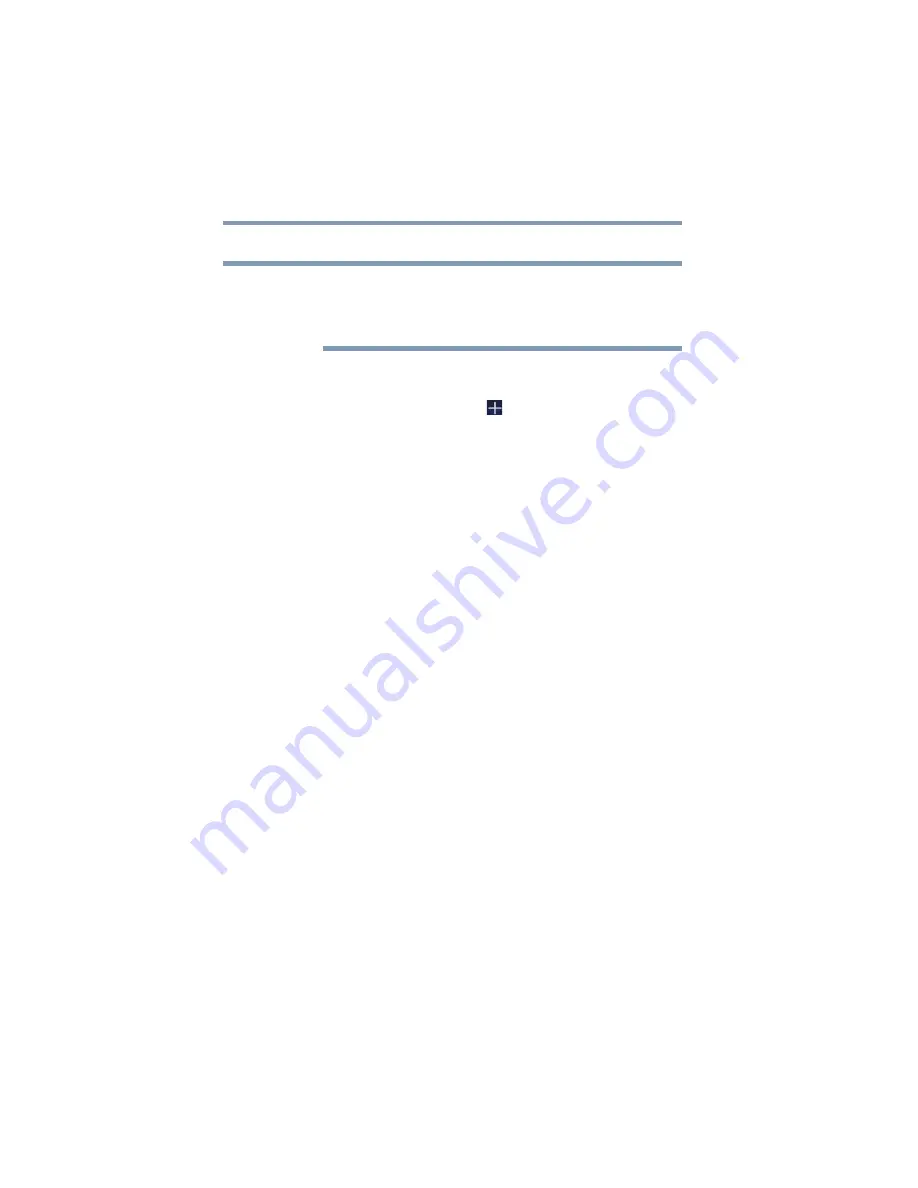
52
Para comenzar
Apagado del dispositivo
3
Levante el dedo cuando el ícono se vuelva rojo.
El elemento se elimina en la pantalla de Inicio pero no se elimina en
el sistema. Para añadir de nuevo el elemento a la pantalla de Inicio
consulte
“Cómo añadir un elemento en una pantalla de Inicio” en la
Cómo cambiar el papel tapiz
1
Toque el botón
Personalizar
(
) ubicado en la parte superior
derecha de la pantalla.
2
Toque
Papeles tapiz
.
3
Toque
Galería
,
Papeles tapiz animados
, o
Papeles tapiz
.
❖
Galería
—Abre una página con imágenes en miniatura de
las fotografías tomadas con la cámara de la
tablet
. Las
fotografías se pueden recortar antes de usarlas como papel
tapiz.
❖
Papeles tapiz animados
—Abre una página con imágenes
en miniatura de los fondos de pantalla animados
preinstalados en la
tablet
. Toque una imagen en miniatura
para mostrar una vista previa en la pantalla.
❖
Papeles tapiz
—Abre una página con imágenes en
miniatura de los fondos de pantalla preinstalados en la
tablet
. Toque una imagen en miniatura para mostrar una
vista previa en la pantalla.
En Android Market
™
se pueden descargar fondos de pantalla
adicionales.
4
Toque el papel tapiz que desea utilizar. El papel tapiz
seleccionado se fija como una imagen en segundo plano en la
pantalla del dispositivo.
Apagado del dispositivo
Se aconseja apagar el dispositivo cuando no lo vaya a utilizar
durante un rato.
La primera vez que use el dispositivo déjelo conectado a una fuente
de energía (aunque el dispositivo esté apagado) para que la batería
se cargue completamente.
N
O
T
A
















































